C4D是一个以多边形建模为主兼顾的3D制作工具,那就是说它没有唯一的曲面,它自己制作的曲面模型,彻底是由四边面或三角面混编的。(经常会你看
不到四边面或三角面总是显示的时候,它是有是N-GON多边机制面没显示模式)但越光滑平整的曲面,三边、四边面就就会。
C4D全名CINEMA 4D,德国MAXON出的3D动画软件。C4D是一款容易学习、容易使用、非常高效,并且享有电影级视觉表达能力的3D制作软件,C4D
由于其出色的视觉表达能力已成为视觉设计师首选的三维软件。
C4D包含建模、动画、 渲染、角色、粒子以及插画等模块,其兼具的三维平面设计功能和独有的动画设计视频制作功能,横跨平面设计、UI设计、栏目包
装、影视后期制作、室内设计、插画师、产品广告等多个专业。

◆启动软件新建项目
启动Cinema 4D软件后会自动新建一个项目“未标题1”。
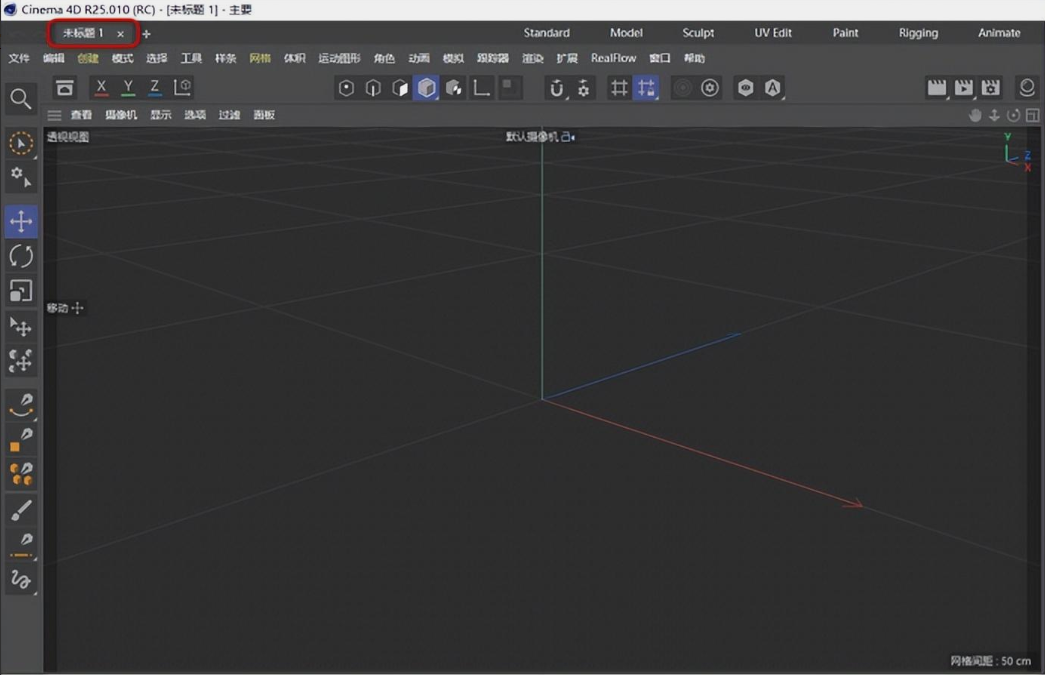
可以直接在这个项目上进行操作,切记在操作前一定要先将项目保存到指定位置并重新命名,执行【文件】-【保存项目】命令,或者按【Ctrl+S】快捷
键,打开【保存文件】对话框,选择好保存路径并重命名后,点击【保存】即可。
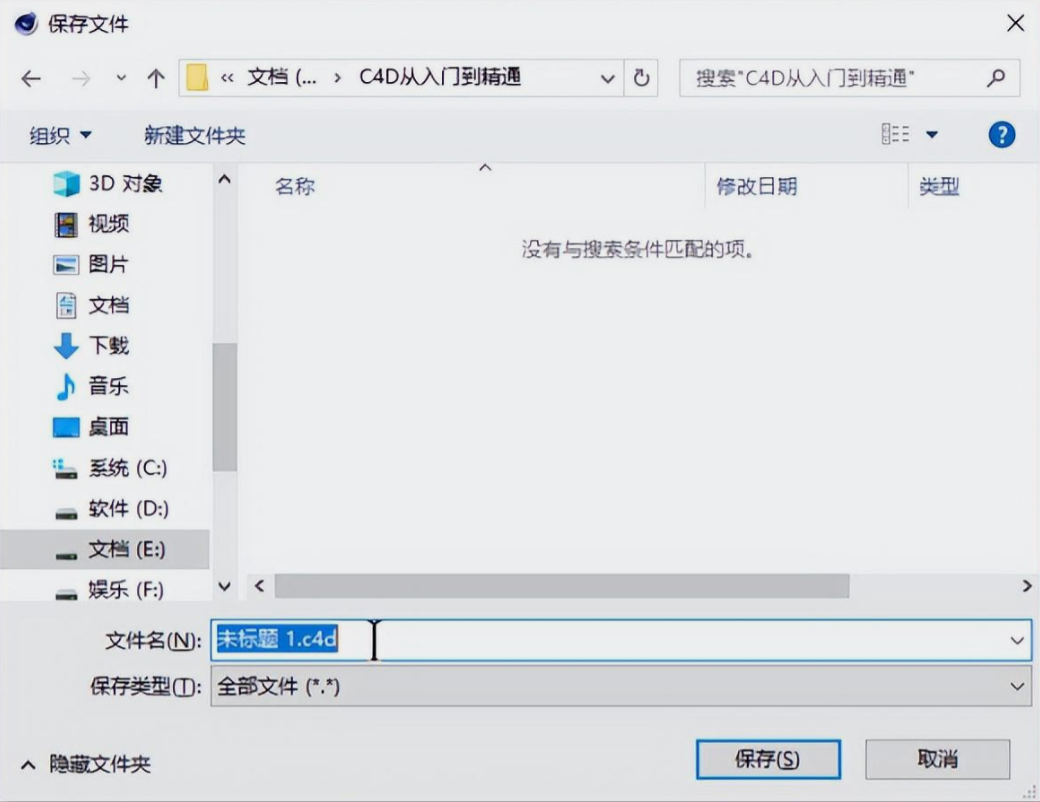
◆在项目基础上新建项目
在已经打开某个或多个项目时,执行【文件】-【新建项目】命令,或者按【Ctrl+N】快捷键即可新建一个项目,此时之前打开的项目并没有关闭,单击
【窗口】下拉菜单即可在菜单底部选择各个项目进行切换。
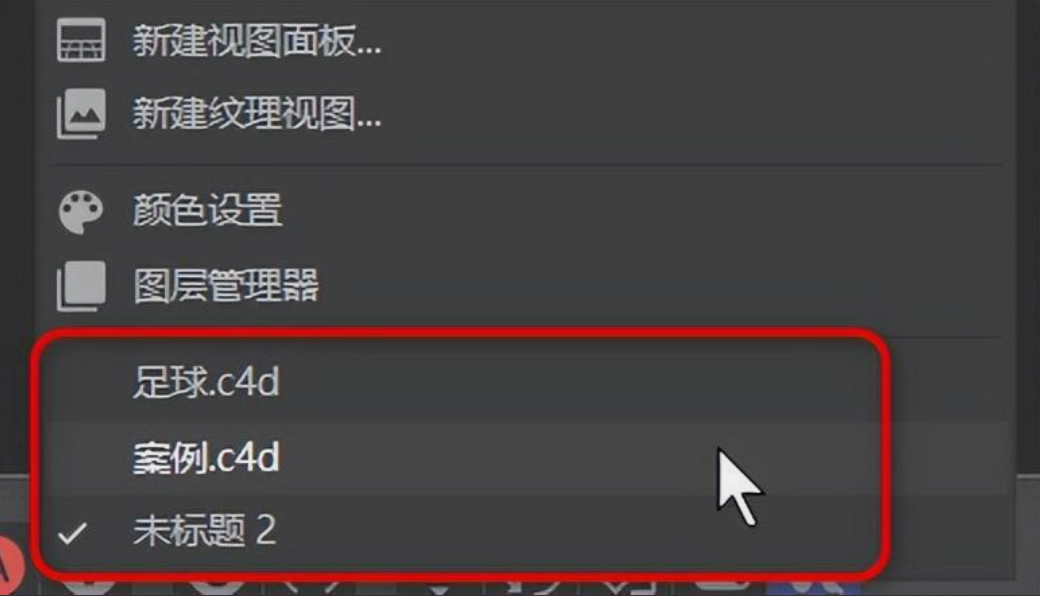
如果执行【文件】-【关闭所有项目】命令,快捷键【Ctrl+Shift+F4】,Cinema 4D也会自动新建一个项目,而且只会保留新建的这个项目。
主界面分为如下几个区域。
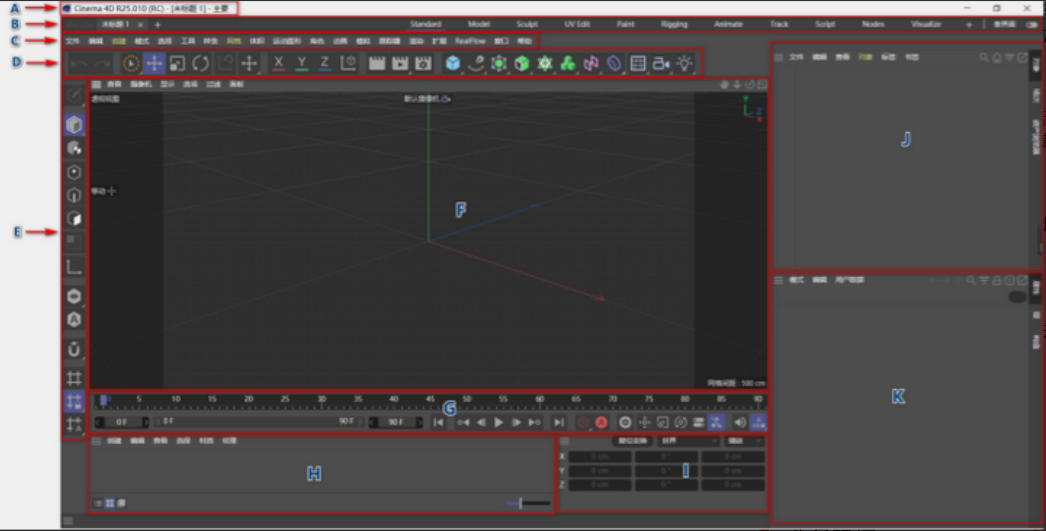
A标题栏 B布局栏 C菜单栏 D/E工具栏 F视图面板 G动画编辑窗口 H材质管理器 I坐标管理器 J/K常用管理器面板区
Cinema 4D界面基本上是由各种功能不同的管理器、窗口、面板等组成,可以通过【窗口】菜单激活或隐藏它们。
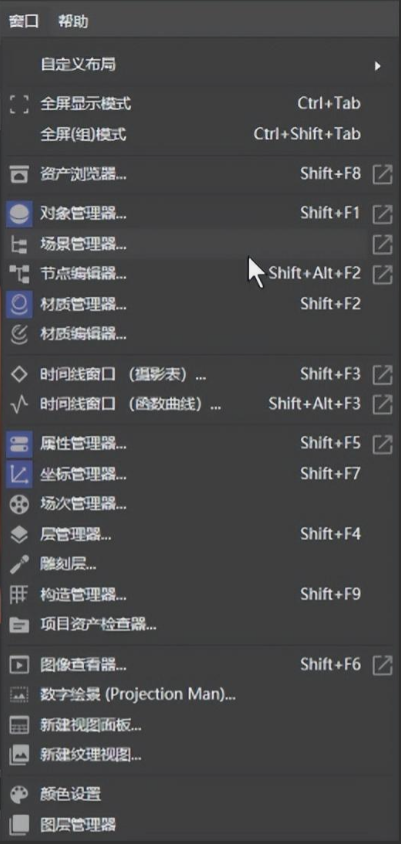
Cinema 4D的所有管理器、窗口、面板都可以从布局中独立分离出来,例如把【对象管理器】分离出来,操作方法如下。
将鼠标放在【对象管理器】左上角标签上单击或者将鼠标放在【对象管理器】的顶部菜单栏右击,在弹出的菜单中选择【解锁】选项。
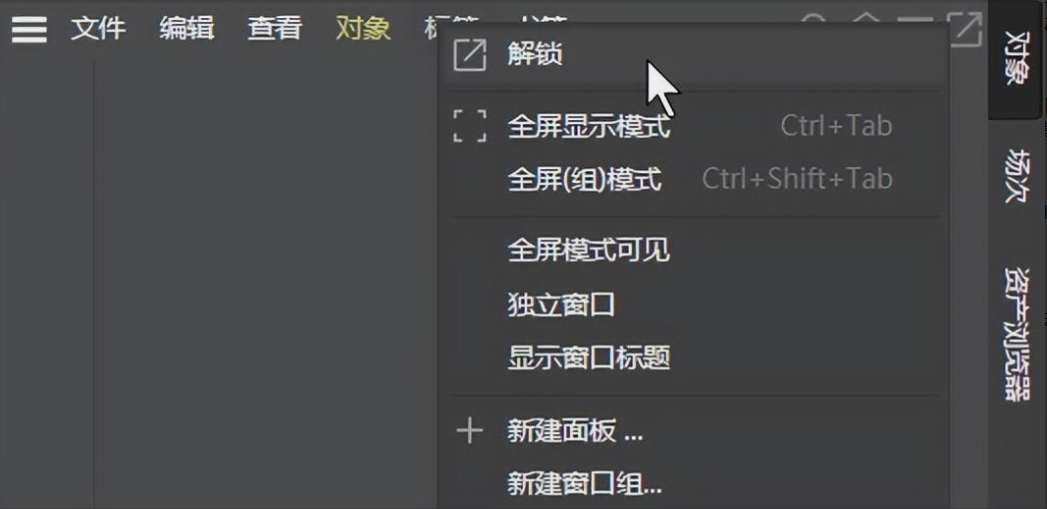
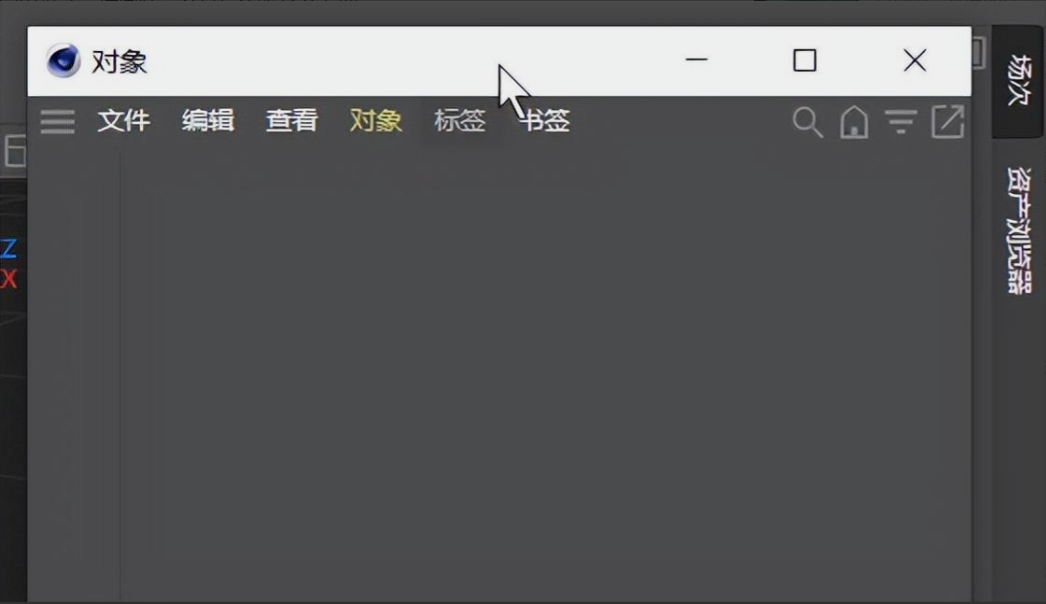
将鼠标移动到管理器标签处,等光标变为小手后将管理器拖动到原位置松开鼠标,即可将管理器放回去。
将管理器拖到其它位置,当出现高亮提示后松开鼠标,管理器便会布局到此处。
Cinema 4D除了内置的布局外,还可以将各种管理器、窗口和面板等按自己的工作习惯任意组合搭配,形成适合自己的工作布局,将其保存起来,方便随
时调用。
执行【窗口】-【自定义布局】-【另存布局为】命令,会弹出【保存界面布局】对话框,更改文件名后单击保存即可。
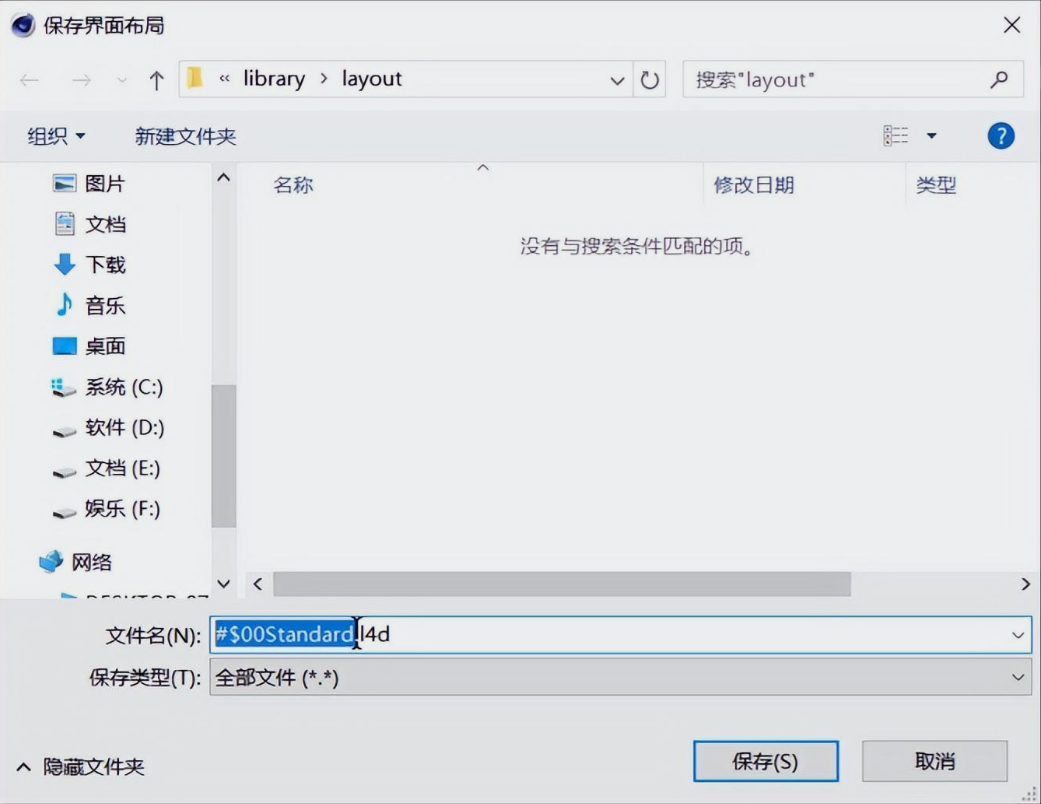
执行【窗口】-【自定义布局】-【保存为启动布局】命令,启动Cinema 4D后便会打开自定义布局。
如果调整完布局发现不是很满意,可以复原布局,不用一个个的再拖回原位置,只需要在布局栏单击内置的布局即可复原。
这便是C4D创建项目的发法以及界面构成,关注疯狂的美工官网,每天分享不同的设计技巧!

转载说明:欢迎转载本站所有文章,如需转载请注明来源于《疯狂的美工装修助手网站》。
本文链接:https://www.mgzxzs.com/c4d/9667.html





